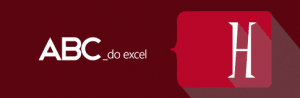Função Hiperlink
A função HIPERLINK do Excel permite que criemos links para sites, endereços de email, outras planilhas e outras pastas de trabalho, podendo ainda criar endereços variáveis.
Sua sintaxe é a seguinte:
=HIPERLINK(nome amigável; endereço)
Veja:
=HIPERLINK(“Site Fábio Vianna”;”www.fabiovianna.com”)
Ele mostrará apenas a palavra “Site Fábio Vianna”, e já com o hiperlink para nosso site.
Veja outros exemplos:
| Descrição | Nome | Endereço | Resultado | Função |
| site | Dicas | https://fabiovianna.com.br | Dicas | =HIPERLINK(C2;B2) |
| site | Curso de Gráficos Online | http://www.excel-graficos.com.br | Curso de Gráficos Online | =HIPERLINK(C3;B3) |
| site | Curso de Dashboards Online | http://www.livrodashboard.com | Curso de Dashboards Online | =HIPERLINK(C4;B4) |
| envio de email | mailto:[email protected] | =HIPERLINK(C5;B5) | ||
| célula nesta pasta de trabalho | Amarelo | #’plan teste’!b4 | Amarelo | =HIPERLINK(C6;B6) |
| célula nesta pasta de trabalho | Verde | #’plan teste’!d8 | Verde | =HIPERLINK(C7;B7) |
| arquivo no mesmo diretorio | Arquivo1 | “ArqTeste.xlsx” | Arquivo1 | =HIPERLINK(C8;B8) |
| arquivo um nível acima | Arquivo2 | “../ArqTeste.xlsx” | Arquivo2 | =HIPERLINK(C9;B9) |
| intevalo nomeado | Azul | #IntNomeado | Azul | =HIPERLINK(C10;B10) |
Note que precisamos usar o símbolo # antes de referências de intervalos nomeados e planilhas na mesma pasta de trabalho.
Você pode acessar o arquivo de exemplo aqui.
Últimos posts por Fabio Vianna (exibir todos)
- 6 maneiras de usar o preenchimento relâmpago - março 12, 2021
- quatro motivos para voce parar de usar o procv - fevereiro 16, 2021
- Como Criar um Gráfico de Waterfall no Excel - fevereiro 2, 2021
Nossas Redes Sociais